Jak naprawić błąd przeglądarki Firefox NS_ERROR_NET_PARTIAL_TRANSFER
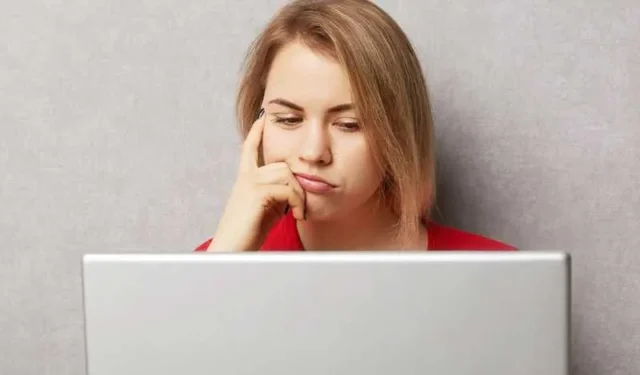
NS_ERROR_NET_PARTIAL_TRANSFER to częsty błąd napotykany przez użytkowników przeglądarki Firefox podczas uzyskiwania dostępu do niektórych witryn internetowych lub pobierania plików. Ten błąd występuje z powodu różnych czynników, takich jak problemy z siecią, problemy z serwerem lub ustawienia przeglądarki.
Jeśli napotkałeś ten błąd, nie martw się; jesteśmy z Tobą.
Wskazówki dotyczące rozwiązywania problemów z błędem przeglądarki Firefox NS_ERROR_NET_PARTIAL_TRANSFER
Sprawdź swoje połączenie z internetem
Pierwszym krokiem w rozwiązaniu błędu NS_ERROR_NET_PARTIAL_TRANSFER jest upewnienie się, że połączenie internetowe jest stabilne.
Sprawdź, czy inne witryny ładują się poprawnie lub czy inne urządzenia w Twojej sieci mają podobne problemy. Jeśli problem występuje tylko w przeglądarce Firefox , przejdź do kolejnych kroków.
Wyczyść pamięć podręczną i pliki cookie przeglądarki Firefox
Nieaktualna lub uszkodzona pamięć podręczna i pliki cookie mogą prowadzić do błędów transferu sieciowego.
- Aby to naprawić, przejdź do menu przeglądarki Firefox.
- Wybierz „Opcje” i kliknij „Prywatność i bezpieczeństwo”.
- W sekcji „Pliki cookie i dane witryn” kliknij „Wyczyść dane”.
- Upewnij się, że zaznaczone są opcje „Pliki cookie i dane witryn” oraz „Zawartość internetowa w pamięci podręcznej”.
- Następnie kliknij „Wyczyść”.
- Uruchom ponownie Firefoksa i sprawdź, czy błąd nadal występuje.
Wyłącz rozszerzenia przeglądarki Firefox
Rozszerzenia mogą czasami zakłócać połączenia sieciowe i powodować częściowe błędy transferu.
- Aby ustalić, czy to jest przyczyną problemu, uruchom Firefoksa w trybie awaryjnym, przytrzymując klawisz Shift podczas uruchamiania przeglądarki.
- W trybie awaryjnym wszystkie rozszerzenia zostaną wyłączone.
- Jeśli błąd zniknie, oznacza to, że przyczyną problemu jest jedno z rozszerzeń.
- Wyłącz każde rozszerzenie osobno i uruchom ponownie Firefoksa, aż zidentyfikujesz problem.
Zrestartować ustawienia sieci
Czasami nieprawidłowe ustawienia sieci mogą wywołać błąd NS_ERROR_NET_PARTIAL_TRANSFER.
- Aby zresetować ustawienia sieciowe Firefoksa, wpisz „about:config” w pasku adresu i naciśnij Enter.
- Kliknij „Zaakceptuj ryzyko i kontynuuj”, jeśli pojawi się monit.
- W pasku wyszukiwania wpisz „network.http” i kliknij prawym przyciskiem myszy preferencję „network.http.max-connections-per-server”.
- Wybierz „Resetuj”, aby przywrócić wartość domyślną.
- Uruchom ponownie Firefoksa i sprawdź, czy błąd został rozwiązany.
Wyłącz ustawienia proxy
Ustawienia serwera proxy mogą zakłócać połączenia sieciowe i powodować częściowe błędy transferu.
- Aby wyłączyć ustawienia proxy w Firefoksie, przejdź do menu, wybierz „Opcje”, a następnie kliknij „Ogólne”.
- Przewiń do sekcji „Ustawienia sieciowe” i kliknij przycisk „Ustawienia”.
- Wybierz opcję „Bez serwera proxy” i kliknij „OK”.
- Uruchom ponownie Firefoksa i sprawdź, czy błąd nadal występuje.
Zaktualizuj przeglądarkę Firefox do najnowszej wersji
Nieaktualne wersje przeglądarek mogą zawierać błędy lub problemy ze zgodnością, które prowadzą do błędów sieciowych.
- Aby upewnić się, że używasz najnowszej wersji przeglądarki Firefox, kliknij menu.
- Wybierz „Pomoc”, a następnie kliknij „O programie Firefox”.
- Firefox automatycznie sprawdzi dostępność aktualizacji i zainstaluje je, jeśli są dostępne
- Po aktualizacji uruchom ponownie Firefoksa i sprawdź, czy błąd został rozwiązany.
Tymczasowo wyłącz program antywirusowy i zaporę ogniową
Zbyt restrykcyjne ustawienia programu antywirusowego lub zapory sieciowej mogą czasami blokować niektóre połączenia sieciowe, powodując częściowe błędy transferu. Tymczasowo wyłącz program antywirusowy i zaporę sieciową, aby sprawdzić, czy to one powodują problem.
Jeśli błąd zniknie, ponownie skonfiguruj oprogramowanie zabezpieczające, aby umożliwić Firefoksowi dostęp do Internetu.
Wykonując te czynności, możesz łatwo przezwyciężyć błąd NS_ERROR_NET_PARTIAL_TRANSFER i przeglądać sieć. Miłego przeglądania!



Dodaj komentarz